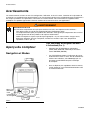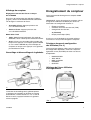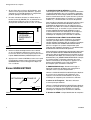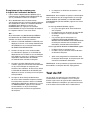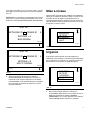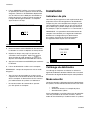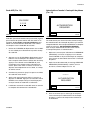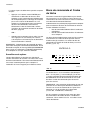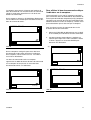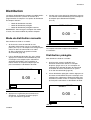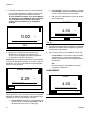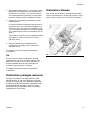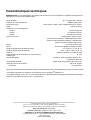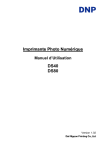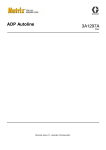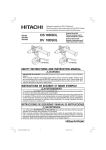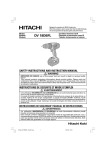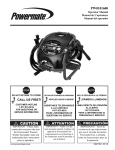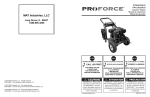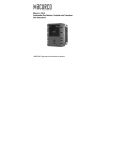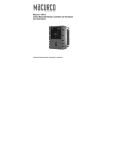Download Enregistrement du compteur
Transcript
INSTRUCTIONS Matrix® Sim Compteur 3A1065B FRA Appareil de démonstration uniquement. Ne pas l’installer ou le raccorder à la pression ! Modèle No.: 24F318 Importantes instructions de sécurité Lisez tous les avertissements et instructions de ce manuel. Sauvegardez ces instructions. Brevet taîwanais No. D130836 Brevet US No. D594,490S Brevet India No. 219652 Brevet coréen No. 30-555779 Brevet China No. ZL200830250995.2 Avertissements Avertissements Les avertissements suivants ont trait à la configuration, l’utilisation, la mise à la terre, l’entretien et la réparation de ce matériel. Le symbole du point d’exclamation est un avertissement général et le symbole de danger fait référence à des risques particuliers aux procédures. Consultez ces avertissements. Des avertissements supplémentaires spécifiques aux produits figurent dans d’autres sections de ce manuel là où ils sont applicables. AVERTISSEMENT SECURITE DE LA PILE Une mauvaise manipulation de la pile peut entraîner une fuite, une explosion ou des brûlures : • Vous devez utiliser le type de pile recommandé pour l’équipement utilisé. • Le remplacement des piles peut produire des étincelles. Changer de pile uniquement dans un local non dangereux loin de tout produit ou de vapeurs inflammables. • Veillez à manipuler et à jeter la pile de façon appropriée - ne pas court-circuiter, charger, forcer, décharger, démonter, écraser, transpercer, incinérer ou chauffer la pile à une température supérieure à 185 °F (85 °C). Pavé numérique de navigation du Menu à 5-directions (FIG. 1) Aperçu du compteur • Comporte des FLECHES dans 4 directions (HAUT, BAS, GAUCHE, DROITE) et un bouton central ENTRER (ENTER). • Les FLECHES permettent à l’utilisateur de passer facilement d’un menu à l’autre. Afin de sélectionner/ stocker votre sélection, vous devez appuyer sur le bouton central ENTER du pavé numérique du compteur. • Pour se déplacer plus rapidement entre les menus, il suffit d’appuyer sur la FLECHE de direction et de la maintenir enfoncée. Navigation et Modes Menu à 5directions Pavé numérioque de navigation ti11824 FIG. 1 2 3A1065B Enregistrement du compteur Affichage du compteur Enregistrement du compteur Réglage du Contraste de l’écran au moyen des FLECHES Sur l’écran de configuration des Utilitaires (Utilities) (page 3), utilisez les FLECHES DROITE et GAUCHE afin de régler le contraste de l’écran. • Assombrir l’écran : Appuyez plusieurs fois sur la FLECHE DROITE. • Eclaircir l’écran : Appuyez plusieurs fois sur la FLECHE GAUCHE. Mode Veille / Actif Graco recommande d’enregistrer le compteur avant l’installation. REMARQUE : Avant d’enregistrer le compteur, utilisez le logiciel de l’ordinateur de Matrix pour entrer les informations de configuration relatives à : • • • et (facultatif) • • Veille : Mode économie d’énergie. En mode de distribution, l’écran s’éteint après 5 minutes d’inactivité. • Actif : L’écran passe du mode veille au mode actif lorsque vous appuyez sur n’importe quelle FLECHE ou sur la touche ENTER du pavé numérique du compteur ou lorsque vous appuyez sur la gâchette pour distribuer le fluide. Verrouillage et déverrouillage de la gâchette Pompe pneumatique (PAC). Si cela n’a pas été d’abord fait, le logiciel affichera une erreur en essayant de configurer le compteur. Principaux écrans de configuration des Utilitaires (FIG. 4) L’écran principal Utilitaires affiche une liste d’écrans de configuration disponibles. Cette liste comprend également un lien (QUITTER) de retour aux écrans d’exploitation. • • • • • Déverrouillée Émetteur-récepteur, Contrôleur de niveau du réservoir (TLM), Configuration du réservoir, ENREGISTRER TEST DE RF MISE A NIVEAU URGENCE QUITTER Affichage de l’écran Utilitaires d’enregistrement Verrouillée FIG. 2 La fonction de verrouillage de la gâchette permet à l’utilisateur de verrouiller la gâchette en position de distribution, comme illustré à la FIG. 2. Afin de libérer le verrou, appuyez fermement la gâchette contre la poignée. (a) (b) ti11824a FIG. 3 3A1065B 3 Enregistrement du compteur 1. Si vous êtes dans un écran de Distribution, pour afficher l’écran principal des Utilitaires, appuyez d’abord sur la FLECHE DROITE (a) uniquement, pendant quelques secondes (FIG. 3). 2. Ensuite, maintenez enfoncé en même temps le bouton central (b) ENTER (FIG. 3). Maintenez les deux boutons enfoncés jusqu’à ce que l’écran principal des Utilitaires illustré à la FIG. 4 s’affiche. REGISTER RF TEST UPGRADE EMERGENCY QUIT 3.01.001 FIG. 4 3. Utilisez la flèche de déplacement vers le HAUT ou vers le BAS pour déplacer le curseur vers le haut et vers le bas sur la liste jusqu’à ce qu’il soit sur l’option ENREGISTRER (REGISTER)de la liste. 4. Appuyez sur la touche ENTER au centre sur le pavé numérique du compteur pour sélectionner l’option ENREGISTRER. L’écran Enregistrer indiqué à la FIG. 5 s’affiche. REGISTER NETWORK ID 8 TRANS ID C 6 B. IDENTIFICATION D’ÉMETTEUR-RÉCEPTEUR : La fréquence de RF unique attribuée à un émetteurrécepteur spécifique dans le système d’exploitation. Chaque émetteur-récepteur dans le système a son propre numéro d’identification d’ÉMETTEUR-RÉCEPTEUR qui lui est assigné. Un système d’exploitation peut avoir plus d’un émetteur- récepteur. Il y a 8 identifications d’ÉMETTEUR-RÉCEPTEUR disponibles. Pour configurer un compteur pour qu’il reçoive le bon signal de RF de l’identification de l’ÉMETTEUR-RÉCEPTEUR, utilisez les flèches de déplacement vers le HAUT et vers le bas BAS pour faire défiler, un numéro à la fois, les numéros d’identification (1-8) d’ÉMETTEUR-RÉCEPTEUR. Lorsque le numéro attribué à l’émetteur-récepteur que vous utilisez s’affiche dans le champ/case, appuyez sur le bouton central ENTER sur le pavé numérique du compteur pour verrouiller la sélection. 123F456A D Utilisez la FLECHE GAUCHE ou DROITE pour déplacer le curseur sur le champ/case de l’affichage. Puis, appuyez sur le bouton central ENTER, sur le pavé numérique du compteur pour confirmer la sélection. D. Icône de CLÉ anglaise : Renvoie l’utilisateur à l’écran principal Utilitaires. B E REGISTER Pour installer un compteur afin qu’il reçoive le bon signal de RF d’IDENTIFICATION de RÉSEAU, utilisez les FLECHES de déplacement vers le HAUT ou vers le BAS pour faire défiler les numéros d’IDENTIFICATION de RÉSEAU (1-8), un numéro à la fois. Quand le bon numéro d’IDENTIFICATION DE RÉSEAU assigné à votre établissement est affiché dans le champ/case, appuyez sur le bouton central ENTER sur le pavé numérique du compteur pour verrouiller la sélection. C. ENREGISTRER/champ : Envoie le message au logiciel de l’ordinateur de Matrix pour enregistrer le compteur avec le système d’exploitation. Écran ENREGISTRER A A. IDENTIFICATION DE RÉSEAU : L’unique radio-fréquence (RF) attribuée aux composants du même système d’exploitation dans une installation spécifique. L’identification du réseau unique attribué à l’établissement, évite les interférences de RF à partir d’autres systèmes d’exploitation de Matrix dans les environs, en d’autres endroits. Il y a 8 identifications de réseau disponibles. Utilisez la FLECHE GAUCHE ou DROITE pour déplacer le curseur sur Icône de CLÉ anglaise de l’affichage. Puis, appuyez sur le bouton central ENTER, sur le pavé numérique du compteur pour confirmer la sélection. ti12260a FIG. 5 4 E. Numéro de SÉRIE : Unique Identification du compteur. 3A1065B Test de RF Enregistrement du compteur avec le logiciel de l’ordinateur de Matrix 1. L’écran affiche l’Identification du RÉSEAU (A) et L’identification de l’ÉMETTEUR-RÉCEPTEUR (B) (FIG. 5) actuellement affecté au compteur. 2. Si les identifications dans les deux champs sont corrects et que vous n’avez pas besoin d’apporter des modifications, utilisez ou la FLECHE GAUCHE ou DROITE pour déplacer le curseur sur ENREGISTRER (C). appuyez sur le bouton central ENTER sur le pavé numérique du compteur. Le compteur retourne à son écran initial. e. Le compteur se réinitialise et retourne à son écran initial. REMARQUE : Si le compteur ne peut pas communiquer avec l’ordinateur lors de l’enregistrement, le message PAS DE SIGNAL (NO SIGNAL) ou PAS DE SIGNAL D’ORDINATEUR (NO PC SIGNAL) apparaît sur l’écran du compteur. Le message PAS DE SIGNAL signifie : • OU . . . • • Si les informations sur l’identification de RÉSEAU ou l’identification de l’ÉMETTEUR-RÉCEPTEUR affichées sur l’écran ne sont pas correctes : • a. Utilisez la FLECHE GAUCHE ou DROITE pour déplacer le curseur sur le champ d’identification de RÉSEAU ou sur le champ d’identification de l’ÉMETTEUR-RÉCEPTEUR. b. c. Quand le champ que vous voulez modifier est sélectionné, appuyez sur la FLECHE de déplacement vers le HAUT ou vers le BAS pour faire défiler en avant ou en arrière les numéros disponibles d’identification de RÉSEAU ou d’identification d’émetteur-récepteur. Lorsque le numéro d’identification correcte s’affiche, appuyez sur le bouton central ENTER, sur le pavé numérique du compteur pour confirmer votre sélection. Si nécessaire, utilisez la FLECHE de GAUCHE ou de DROITE pour déplacer le curseur au champ suivant et répéter cette procédure. d. Lorsque les deux champs d’identification du réseau et de l’émetteur-récepteur affichent les informations correctes, utilisez la FLECHE GAUCHE ou DROITE pour déplacer le curseur sur ENREGISTRER. appuyez sur le bouton central ENTER, sur le pavé numérique du compteur pour terminer l’enregistrement du compteur. 3A1065B Il n’y a pas de signal de RF entre l’ordinateur et le compteur. Le compteur est hors de portée du signal de RF. L’émetteur-récepteur n’est pas alimenté en énergie. Il se pourrait que les informations sur L’IDENTIFICATION DE RÉSEAU et/ou IDENTIFICATION D’ÉMETTEUR-RÉCEPTEUR ne soient pas correctes dans le compteur et les informations correctes doivent être fournies. Le message PAS DE SIGNAL D’ORDINATEUR signifie : • • Le Matrix Client ne fonctionne pas. Le câble n’est pas connecté entre l’ordinateur et l’émetteur-récepteur. f. Après avoir programmé les informations dans le compteur électronique, le compteur peut être connecté au flexible de distribution. REMARQUE : Si les paramètres programmés doivent être modifiés, le compteur doit être reprogrammé. Test de RF Un test de RF est effectué avant l’installation d’un système Matrix et des compteurs sur un site pour évaluer la puissance du signal de RF et déterminer le nombre d’émetteurs-récepteurs qui seront nécessaires et où ils doivent être installés dans l’établissement. 5 Test de RF Pour effectuer ce test, un ordinateur de test avec le logiciel de l’ordinateur de Matrix installé et un émetteurrécepteur sont situés dans la zone de l’atelier où sera localisé l’émetteur-récepteur. Le testeur utilise ensuite un compteur pour évaluer la puissance du signal de RF entre l’émetteur-récepteur et le compteur à chaque emplacement potentiel du compteur dans l’atelier. 4. Utilisez la FLECHE DROITE pour déplacer le curseur sur DÉMARRER (START) (FIG. 7). TEST RF NETWORK ID 8 TRANS ID REGISTER RF TEST UPGRADE EMERGENCY QUIT 6 123F456A START FIG. 7 3.01.001 FIG. 6 1. Sur l’écran principal Utilitaires, utilisez les flèches de déplacement vers le HAUT et vers le BAS pour sélectionner de la liste l’option de TEST de RF. Ensuite, appuyez sur le bouton central ENTER du pavé numérique sur le compteur pour confirmer la sélection. Pour effectuer le TEST de RF : 5. Appuyez sur le bouton central ENTER pour confirmer la sélection. Le compteur envoie un signal de RF à l’émetteurrécepteur. Si le signal est bon, le message suivant s'affiche dans l’écran du compteur (FIG. 8) : NOUVELLES TENTATIVES : 0 (ou 1-5) BON SIGNAL 2. Prenant le compteur avec vous, faites le tour de l’atelier à une zone potentielle d’installation du compteur. 3. Vérifiez que l’identification du réseau et l’identification de l’émetteur-récepteur attribuées au compteur sont correctes. Si elles ne sont pas correctes, vous devez d’abord enregistrer le compteur. (Voir Enregistrement du compteur, page 3). TEST RF NETWORK ID 8 TRANS ID 6 RETRIES = 0 GOOD SIGNAL 123F456A START FIG. 8 6 3A1065B Mise a niveau Si le signal est faible ou s’il n’y a aucun signal, l’un des messages suivants apparaît dans l’écran du compteur (FIG. 9). REMARQUE : Le compteur est programmé pour essayer d’envoyer un signal à l’émetteur-récepteur 5 fois avant d’afficher le message MAUVAIS SIGNAL (BAD SIGNAL). Mise a niveau Cette fonction est utilisée pour modifier le micrologiciel utilisé par le compteur quand une mise à niveau ou une nouvelle version du logiciel est disponible ou une nouvelle fonctionnalité est ajoutée. Lorsque nécessaire, votre distributeur Graco prendra contact avec vous afin d’organiser la mise à niveau. TEST RF NETWORK ID 8 TRANS ID 6 REGISTER RF TEST UPGRADE EMERGENCY QUIT RETRIES = 5 BAD SIGNAL 123F456A START 3.01.001 FIG. 10 TEST RF Urgence NETWORK ID 8 TRANS ID 6 RETRIES = 0 NO PC SIGNAL Si le lien de communication entre le compteur et l’ordinateur est interompu à cause d’une perte d’énergie ou si l’ordinateur est en panne, le compteur continuera de fonctionner s’il est placé en mode d’urgence. 123F456A START REGISTER RF TEST UPGRADE EMERGENCY QUIT FIG. 9 6. Après avoir testé la dernière zone, utilisez la FLECHE GAUCHE pour déplacer le curseur sur l’icône de la Clé anglaise. Appuyez sur la touche centrale ENTER sur le compteur du pavé numérique pour confirmer la sélection et retourner à l’écran principal Utilitaires. 3.01.001 ti12408a FIG. 11 1. Sur l’écran principal Utilitaires, utilisez les FLECHES de déplacement vers le HAUT et vers le BAS pour sélectionner l’option URGENCE (EMERGENCY) sur la liste. Appuyez sur le bouton central ENTER afin de confirmer la sélection. 3A1065B 7 Installation 2. L’écran URGENCE s’affiche. Le curseur est déjà en position pour entrer le premier numéro du code d’urgence. Utilisez les FLECHES de déplacement vers le HAUT ou vers le BAS pour faire défiler les chiffres 0-9 jusqu’à ce que le premier numéro de l’unique code d’urgence attribué à ce compteur apparaît dans le champ. EMERGENCY MODE Indicateur de pile Une icône de pile apparaît au coin supérieur droit de la plupart des écrans de configuration et de distribution. Lorsque les piles sont complètement chargées, la pile sera complètement remplie. Au fur et à mesure que la pile se décharge, la portion remplie de la pile baissera. Par exemple, la pile est remplie FIG. 13 à environ 50 %. REMARQUE : Les paramètres de fonctionnement du compteur sont contrôlés par le logiciel de l’ordinateur de Matrix et la configuration par l’administrateur du système. Consultez le manuel d’instructions du logiciel de Matrix 3 pour ces instructions. 2122 ENTER Installation QUIT FIG. 12 MOBIL1 5W-20 3. Utilisez le bouton central ENTER afin de confirmer la sélection. Le curseur se déplace au champ suivant. PIN CODE 2122 4. Répéter les étapes 2-3 jusqu’à ce que tous les 4 numéros sont enregistrés. Après avoir entré le ti12405a 4ème numéro du Code d’urgence, le curseur se déplace automatiquement à ENTER dans l’écran. ENTER 5. Appuyez sur le bouton central ENTER pour confirmer la sélection. FIG. 13 6. L’écran de Distribution s’affiche sur le compteur. Calibrage du débitmètre REMARQUE : Lorsque le compteur est mis en mode d’urgence : Le calibrage du compteur est effectué en utilisant le logiciel de l’ordinateur de Matrix. Référez-vous au manuel d’instructions du logiciel de Matrix 3 pour cette procédure. • • Tous les bons de commande en suspens seront supprimés de la file d’attente de bons de commande dans le compteur. Ils devront être saisis à nouveau par l’administrateur du système sur l’ordinateur. De nouveaux bons de commande ne peuvent pas être ajoutés au compteur. Mode sécurité Lorsque le compteur a été programmé par l’administrateur du système, l’un des choix de sécurité suivants a été entré : • • • Code NIP Autorisation d’accès à l’entrepôt de pièces Surveillance du sytème Avant la distribution, il peut être nécessaire de compléter l’une des procédures de sécurité suivantes, selon le mode de sécurité défini par l’administrateur du système. 8 3A1065B Installation Code NIP (FIG. 14) Autorisation d’accès à l’entrepôt de pièces (FIG. 15) MOBIL1 5W-20 MOBIL1 5W-20 PIN CODE 2122 AUTHORIZATION REQUIRED ENTER ti12255a FIG. 14 REQUEST ti12256a FIG. 15 Code NIP (Numéro d’identification personnelle) signifie qu’un numéro de quatre chiffres doit être entré sur le compteur avant chaque nouvelle distribution pour obtenir une autorisation de distribution. Pour utiliser un compteur avec le Code NIP de sécurité : 1. Utilisez les FLECHES de déplacement vers le HAUT et vers le BAS pour sélectionner le premier champ de code NIP. 2. Appuyez sur les FLECHES de déplacement vers le HAUT et vers le BAS pour faire défiler les chiffres 0-9. Lorsque le chiffre correct s’affiche dans le champ, appuyez sur le bouton central ENTER du pavé numérique sur le compteur pour sélectionner le chiffre. Après avoir entré un chiffre, le curseur se déplace automatiquement vers la droite, au champ du chiffre suivant. Ce mode offre le plus haut niveau de sécurité et exige de l’administrateur de l’entrepôt de pièces qu’il autorise chaque distribution. Avant chaque distribution, le compteur affiche le message : AUTORISATION REQUISE. Pour envoyer une demande d’autorisation d’accès à l’entrepôt de pièces à l’administrateur : 1. Déplacer le curseur pour sélectionner la DEMANDE (REQUEST) sur l’écran et appuyez sur le bouton central ENTER sur le pavé numérique du compteur pour envoyer la demande d’autorisation à l’entrepôt de pièces. 2. Après l’envoi de la demande, le message VEUILLEZ PATIENTER (PLEASE WAIT) s’affiche au haut de l’écran, comme indiqué à la FIG. 16. MOBIL1 5W-20 3. Continuez ce processus jusqu’à ce que les 4 chiffres du code NIP soient entrés. PLEASE WAIT 4. Après avoir entré le dernier chiffre, le curseur se déplace sur ENTER. Appuyez sur le bouton central ENTER sur le compteur du pavé numérique pour envoyer l’entrée du code NIP à l’ordinateur. AUTHORIZATION REQUIRED 5. L’ordinateur reconnaît le code NIP entré et autorise le compteur de commencer la distribution. REQUEST ti12257a FIG. 16 3. Vous ne recevrez pas un message au compteur vous informant que l’administrateur de l’entrepôt de pièces a autorisé le compteur de commencer la distribution. 3A1065B 9 Installation Il y a deux façons de déterminer quand le compteur est prêt : • Appuyez sur le bouton central ENTER pour sélectionner la demande de nouveau. Si le compteur a reçu l’autorisation de l’administrateur de l’entrepôt de pièces, l’affichage du compteur passe soit à l’écran de distribution ou, si le compteur a été programmé pour le traitement des bons de commande, l’écran Entrer/ Sélectionner le bon de commande s’affiche (voir Bons de commande et Numéros de Code de tâche, page 10. OU. . . • Attendez que le compteur soit en veille. Lorsque vous appuyez sur une touche pour l’activer, si le compteur a été autorisé pour la distribution, l’écran Distribution s’affichera. REMARQUE : L’administrateur de l’entrepôt de pièces peut choisir de rejeter la demande de distribution. Si une demande est rejetée, le message VEUILLEZ PATIENTER dans l’écran sera remplacé par REJETÉ (REJECTED) et le compteur ne sera pas autorisé à distribuer. Bons de commande et Codes de tâche Consultez le manuel du logiciel Matrix 3 pour obtenir des instructions sur la création et l’envoi de bons de commande et de codes de tâche en utilisant l’ordinateur et/ou Bond de Commande Généraux. L’administrateur du système peut programmer le compteur pour le traitement des bons de commande en utilisant une des méthodes suivantes : • Bon de commande/Code de tâche à l’ordinateur uniquement Bon de commande/Code de tâche à l’ordinateur et au compteur • Les bons de commande peuvent avoir huit (8) caractères au maximum. Les codes de tâche peuvent avoir un maximum de (3) caractères. Le numéro du bon de commande est séparé du Code de tâche par un trait d’union (-) (FIG. 17). ENTER W.O Surveillance du sytème Lorsque Surveillance du Système est sélectionné, aucune autorisation de sécurité n’est nécessaire avant de faire une distribution. Tout volume de fluide distribué est envoyé automatiquement par le compteur à l’ordinateur où il est enregistré pour référence future. 1 2 W CANCEL 3 E 4 5 6 7 8 B ENTER ti12271a FIG. 17 Les chiffres de 0 - 9 ; les caractères alphabétiques de A - Z, et le point (.), la barre oblique (/) et le tiret (-) ou des caractères d’espace peuvent être utilisés lors de l’attribution d’un bon de commande ou d’un code de tâche. Un bon de commande peut nécessiter plus d’un service. REMARQUE : Une convention d’affectation de nom qui peut être mis en œuvre pour identifier les différents services sur un bon de commande est l’ajout d’une extension à la fin du numéro de la commande (c’est-à-dire, 123456.huile, 123456.atf). Sur les compteurs configurés pour entrer des bons de commande et de codes de tâche à l’ordinateur seulement, l’écran montré à la FIG. 18 s’affiche avant l’écran Distribution. 10 3A1065B Installation Le compteur peut recevoir n’importe quel nombre de bons de commande. Les nouveaux bons de commande ajoutés à l’ordinateur apparaîtront à la fin de la liste de bons de commande. Sur le compteur, utilisez les FLECHES de déplacement vers le HAUT et vers le BAS pour faire défiler la liste des bons de commande entrés. MOBIL1 5W-20 Pour afficher le bon de commande créé par l’ordinateur sur le compteur : L’écran présenté à la FIG. 20 (a) (compteurs configurés pour recevoir des bons de commande et des Numéros de tâche à partir de l’ordinateur uniquement) ou (b) (compteurs configurés pour recevoir des bons de commande et des Numéros de tâche ou créés au compteur), s’affiche avant qu’une distribution puisse être faite par le compteur. Pour visualiser les bons de commande dans la file d’attente de bons de commande : 1. Utilisez les FLECHES de déplacement vers le HAUT et vers le BAS pour afficher les bons de commande. 2. Lorsque le bon de commande qui s’applique au véhicule pour lequel vous faites l’entretien s’affiche à l’écran, appuyez sur le bouton ENTER pour démarrer une distribution. SELECT ti12404a (a) FIG. 18 MOBIL1 5W-20 Sur les compteurs configurés pour entrer des bons de commande et des codes de tâche à l’ordinateur et au compteur, l’écran montré à la FIG. 19 s’affiche avant l’écran Distribution. Les bons de commande entrés au compteur apparaissent au début de la liste des bons de commande sur le compteur et sont placés en avant des bons de commande entrés sur l’ordinateur. ti12270a FIG. 19 3A1065B ti12257a (b) MOBIL1 5W-20 SELECT SELECT MOBIL1 5W-20 SELECT ENTER NEW ENTER NEW ti12270 FIG. 20 11 Installation Création d’un bon de commande au compteur (FIG. 21) L’utilisation de la FLECHE de déplacement vers le HAUT affiche les chiffres de 0 - 9 et, ensuite, les lettres de l’alphabet de A - Z. L’utilisation de la FLECHE de déplacement vers le BAS lorsque le champ vierge est affiché fournira également les caractères comme le point (.) ; une barre oblique (/) ; un tiret (-) ; ou un espace qui peuvent être utilisés. Pour entrer un bon de commande au compteur : 1. Utilisez la FLECHE de GAUCHE pour positionner le curseur sur ENTRER NOUVEAU (ENTER NEW). 2. Appuyez sur le bouton central ENTER du pavé numérique sur le compteur pour sélectionner l’option ENTRER NOUVEAU. compteur, utilisez la FLECHE GAUCHE pour déplacer le curseur sur ENTER dans l’écran. Appuyez sur le bouton central ENTER sur le pavé numérique du compteur. Ce nouveau bon de commande apparaît comme le premier élément dans la file d’attente de bons de commande. 7. L’écran de sélection de bon de commande s’affiche. Vous pouvez sélectionner le bon de commande que vous venez de créer ou utiliser les FLECHES de déplacement vers le HAUT et vers le BAS pour faire défiler la liste de tous les bons de commande dans la file d’attente jusqu’à ce que vous trouvez le bon de commande qui s’applique au véhicule pour lequel vous faites l’entretien. MOBIL1 5W-20 3. Le curseur est automatiquement positionné sur le premier champ de l’écran Entrer Bon de Commande. Utilisez les FLECHES de déplacement vers le HAUT et vers le BAS pour faire défiler la liste des chiffres, des lettres et des caractères ou un champ peut être laissé vierge. 12345 - 12 ENTER W.O SELECT 1 2 W CANCEL 3 E 4 5 6 7 8 B ENTER FIG. 22 8. Utilisez la FLECHE DROITE ou GAUCHE pour déplacer le curseur à SELECTIONNER (SELECT). Appuyez sur le bouton central ENTER du pavé numérique sur le compteur pour confirmer la sélection du bon de commande. FIG. 21 4. Lorsque le chiffre, la lettre ou le caractère que vous voulez utiliser s’affiche, appuyez sur le bouton central ENTER sur le pavé numérique du compteur pour confirmer la sélection. Le curseur passe automatiquement au prochain champ. 5. Répétez cette procédure pour tous les champs de bon de commande et de code de tâche dans l’écran. Lorsque le dernier champ est rempli, le curseur se déplace automatiquement à ANNULER (CANCEL). 6. Pour annuler le nouveau bon de commande et le numéro de tâche que vous venez de créer sur le compteur, appuyez sur le bouton central ENTER du pavé numérique sur le compteur pour sélectionner l’option Annuler. Pour sélectionner le bon de commande et le numéro de tâche que vous venez de créer sur le 12 3A1065B Distribution Distribution Les options de distribution du compteur sont déterminées par l’administrateur du système au moment de la programmation du compteur. Les options de distribution du compteur incluent : • • • 4. Lorsque vous aurez terminé la distribution, appuyez sur le bouton central ENTER du pavé numérique sur le compteur pour sélectionner FIN (END) (FIG. 24). Mode de distribution manuelle Mode de distribution préréglée Mode de distribution préréglée restreinte MOBIL1 5W-20 REMARQUE : Pour changer le compteur d’un mode à l’autre, vous devez modifier le profil du compteur. 0.00 QTS Mode de distribution manuelle Pour distribuer le fluide en ce mode : END 1. Si nécessaire, entrez le code NIP ou une demande d’autorisation d’accès à l’entrepôt de pièces (8 et 17) et, si le compteur est configuré pour utiliser les bons de commande et les codes de tâche, sélectionnez ou ajoutez un ordre de commande (page 10). 2. L’écran Distribution Manuelle (FIG. 23) s’affiche. Appuyez sur le bouton central ENTER du pavé numérique sur le compteur pour sélectionner ACTIVER (ACTIVATE). Vous entendrez un timbre sonore au compteur indiquant qu’il est prêt à commencer la distribution de fluide. MOBIL1 5W-20 0.00 QTS FIG. 24 Le compteur transmet le rapport de distribution à l’ordinateur. Distribution préréglée Pour distribuer le fluide en ce mode : 1. Si nécessaire, entrez le code NIP ou la demande d’autorisation d’accès à l’entrepôt de pièces (pages 8 et 17) et, si le compteur est configuré pour l’utilisation de bons de commande et de codes de tâche, sélectionnez ou ajoutez un un bon de commande (page 10). 2. L’écran Distribution préréglée s’affiche. Appuyez sur le bouton central ENTER du pavé numérique sur le compteur pour sélectionner l’option ACTIVER. Vous entendrez un timbre sonore au compteur indiquant qu’il est prêt à commencer la distribution du fluide. MOBIL1 5W-20 ACTIVATE FIG. 23 0.00 3. Appuyez sur la gâchette pour commencer la distribution. Le compteur enregistre jusqu’à ce que vous libérez la gâchette. QTS ACTIVATE FIG. 25 3A1065B 13 Distribution 3. L’affichage change pour montrer le volume préréglé. Les FLECHES DROITE ou GAUCHE peuvent être utilisées pour augmenter ou réduire ce volume. Si vous modifiez le volume, vous devez appuyer sur le bouton central ENTER du pavé numérique sur le compteur pour confirmer le nouveau volume avant de commencer la distribution de fluide. b. PROGRAMMÉ - retourne le compteur au mode PROGRAMMÉ et continue la distribution préréglée en cours à partir d’où elle s’était arrêtée. c. FIN - met fin à la distribution et envoie le rapport final à l’ordinateur. STOPPED MOBIL1 5W-20 0.00 4.50 QTS xxxxxxxxxxxxxxxxxxxxxxxxxxxxxxxxxxxxxxxxxxxxxxxxxx QTS TOP OFF END PRESET 20.0 FIG. 28 20.0 5. Lorsque le volume préréglé a été distribué, le compteur déclenchera un timbre sonore et libèrera la gâchette, arrêtant ainsi la distribution. FIG. 26 4. Appuyez sur la gâchette pour commencer la distribution. Le compteur l’enregistre à partir de 0. La barre de progression permet également un affichage visuel de la distribution. REMARQUE : Si à n’importe quel moment avant d’atteindre le volume de distribution préréglé, vous voulez arrêter la distribution, vous devez sélectionner le bouton ARRET (STOP) au bas de l’écran. MOBIL1 5W-20 2.25 xxxxxxxxxxxxxxxxxxxxxxxx 6. Vous avez maintenant la possibilité de choisir soit : • COMPLÉMENT si vous devez ajouter du fluide supplémentaire. Le volume du complément permis peut être limité lors de la programmation du compteur. OU . . . • FIN, pour terminer la distribution et envoyer le rapport à l’ordinateur. COMPLÉMENT DONE QTS 4.50 4.5 STOP xxxxxxxxxxxxxxxxxxxxxxxxxxxxxxxxxxxxxxxxxxxxxxxxxx FIG. 27 L’écran montré à la FIG. 28 s’affiche. Utilisez la FLECHE GAUCHE ou DROITE et le bouton central ENTER pour sélectionner l’une des trois options suivantes : QTS TOP OFF END FIG. 29 a. COMPLÉMENT (TOP OFF) - la distribution peut être poursuivie en mode COMPLÉMENT (voir la description de TOP OFF, sur cette page. 14 3A1065B Distribution 1. Pour COMPLÉTER, appuyez sur le bouton central ENTER du pavé numérique sur le compteur pour sélectionner « TOP OFF » sur l’écran (le curseur sera automatiquement positionné sur cette option lorsque le compteur termine rapidement l’action). Distribution Simulée Pour simuler une distribution sur le Matrix Sim Meter, tournez manuellement les engrenages exposés. Cette action simule le fluide passant à travers du compteru. 2. Appuyez sur la gâchette pour distribuer le fluide supplémentaire. Le volume distribué à l’affichage continuera d’être enregistré. Sauf s’il y a une limite préréglée sur le volume que vous êtes autorisé à compléter et que vous ayez atteint cette limite, vous pouvez appuyer sur la gâchette de nouveau pour distribuer plus de fluide. Pour mettre fin au processus de complément, libérez la gâchete. Le curseur sera placé sur l’option FIN dans l’écran. 3. Utilisez le bouton central ENTER du pavé numérique sur le compteur pour sélectionner FIN dans l’écran. Le compteur transmet le rapport de distribution à l’ordinateur. FIN FIG. 30 Si vous n’avez pas besoin de distribuer du fluide supplémentaire, utilisez la FLECHE GAUCHE pour déplacer le curseur à FIN sur l’écran. Appuyez sur le bouton ENTER centre du pavé numérique sur le compteur pour confirmer la sélection. Le compteur transmet le rapport de distribution à l’ordinateur. Distribution préréglée restreinte Lorsque les compteurs sont programmés en mode préréglé restreint, la valeur de distribution spécifiée ne peut être augmentée, mais diminuée uniquement. La fonctionnalité de cette fonction est identique à celle du mode Distribution préréglée, sauf que la valeur de consigne ne peut être réduite que par la FLECHE de déplacement vers le BAS. 3A1065B 15 Entretien Entretien Changement de la pile • N’utilisez que des piles de la taille et du type spécifiés dans ce manuel. Pile Orientation Piles ayant l’espérance de vie requise : • Energizer E91 • Assurez-vous de respecter la polarité lors de l’installation des piles dans le compartiment des piles (FIG. 31). L’inversion des piles peut endommager le compteur. • Ne mélangez pas des piles de différents types ou des piles usagées avec des piles neuves. Remplacez toujours les 4 piles par 4 piles neuves. 47 ti10984a Pour remplacer la pile : 1. Appuyez fermement sur le couvercle du compartiment à piles. Utilisez un tournevis plat pour tournez d’un demi tour la vis de verrouillage dans le sens contraire aux aiguilles d’une montre. 2. Retirez le couvercle et les piles du compartiment à piles. FIG. 31 4. Replacez le couvercle. Le couvercle est conçu de sorte qu’il ne peut être placé sur le compartiment à piles que d’une seule manière. L’encoche (a) sur le couvercle s’insère dans la fente (b) située sur le compartiment. (FIG. 32). . 3. Installez de nouvelles piles. Voir FIG. 31 pour l’orientation des piles. (b) (a) FIG. 32 5. Appuyez fermement sur le couvercle. A l’aide d’un tournevis plat, tournez d’un quart de tour la vis de verrouillage dans le sens des aiguilles d’une montre. 16 3A1065B Entretien 3 Serrez au couple de 25-35 POUCES-LBS 5 Serrez au couple de 20-30 FT. LBS 18a 18 17 / 47 12 3a 3b 3 3c 5 52 11 34 34c 34b 49 34a 15 6 3 2 24e 53 51 31a 5 32 31 24b 24c 5 13 19 24d 7 14 24a 8 ti10617a 9 3A1065B 17 Caractéristiques techniques OBSERVATION: Les caractéristiques techniques sont faumies en tant que référence et s’applique uniquement aux appareils qui ne sont pas de démonstration. Plage de débit* Pression de service maximale Unités de mesure Poids Dimensions (sans prolongateur) Longeur Largeur Hauteur Unités de mesure Entrée Sortie Plage de température de fonctionnement Plage de température de stockage Batterie** Espérance de vie de la pile dans un environnement d’atelier type Pièces humidifiées Compatibilité du fluide Perte de pression du compteur Précision† 0,1 à 14 gpm (0,4 à 53 lpm) 1500 psi (103,4 bars) pintes, quarts, gallons, litres (configuration usine : quarts) 5 livres (2,26 kg) 13 pouces (33 cm) 3,75 pouces (9,5 cm) 5,75 pouces (14,6 cm) Configuration usine en quarts quantité totale maximale = 999,999 gallons ou litres volume maximal distribué enregistré = 999,99 unités volume maximal préréglé = 999,9 unités 1/2-14 npt ou 3/4-14 npt 3/4-16 bossage de joint torique à fil droit 4 °F à 158 °F (-4 °C à 70 °C) -40 °F à 150 °F (-40 °C à 70 °C) Batteries alcalines ou au lithium 4AA 6 mois aluminum, acier inoxydable, PBT/PC, zinc, Caoutchouc nitrile, CS antigel, huile d’engrenage, huile carter, ATF 80 psi @ 10 gpm +/- 0,5 pourcent *Testé avec huile de moteur 10 W. Débits variant en fonction de la pression, de la température et de la viscosité du fluide. **Pile devant répondre aux exigences de l’espérance de vie : Energizer® Alkaline E91. † A 2,5 gpm (9,5 lpm), à 70 °F (21 °C), avec huile poids 10 et 1 gallon distribué. Etalonnage éventuellement nécessaire ; précision à l’installation initiale est de +/- 1,25 pourcent. Toutes les données écrites et illustrations contenues dans ce document reflètent les plus récentes informations sur le produit disponibles au moment de la publication. Graco se réserve le droit de procéder à des modifications sans avis préalable. Traduction des instructions originales. This manual contains French. MM 3A0915 Siège social de Graco : Minnéapolis Bureaux à l’étranger : Belgique, Chine, Japon, Corée GRACO INC. P.O. BOX 1441 MINNEAPOLIS, MN 55440-1441 Copyright 2010, Graco Inc. est enregistrée auprès de I.S. EN ISO 9001 www.graco.com 7/2010, revised 8/2010